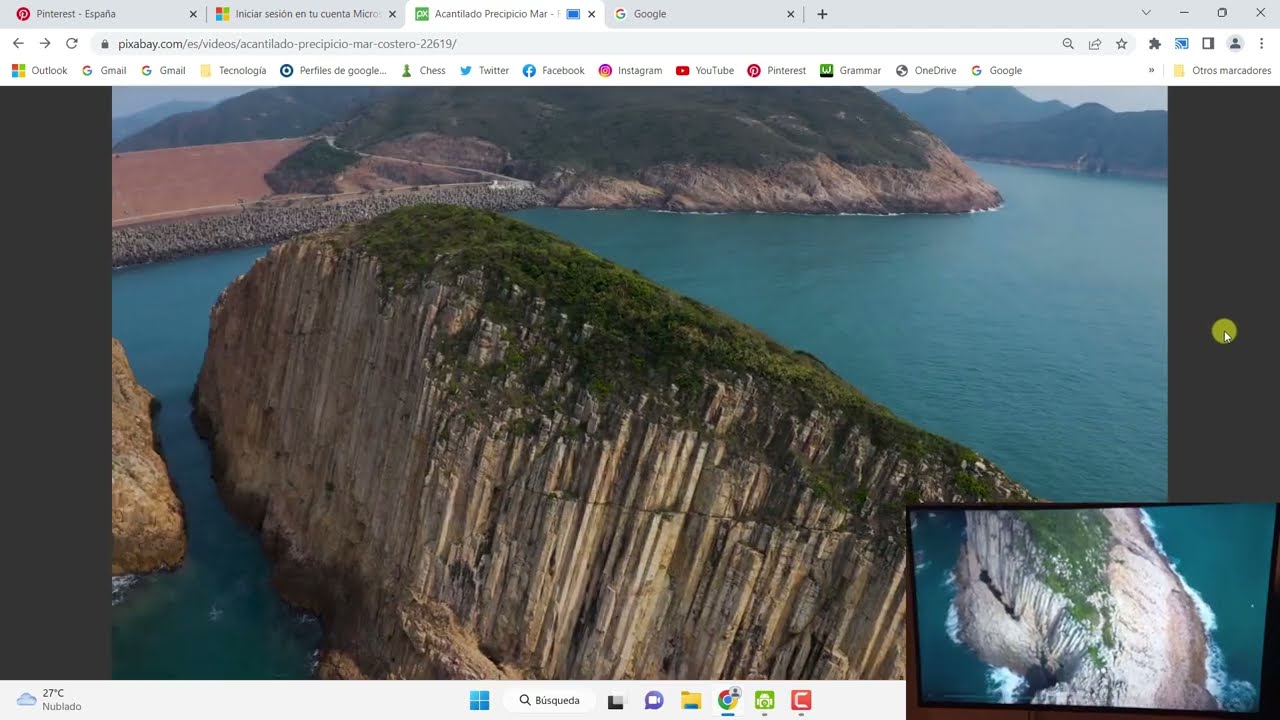
En la actualidad, la tecnología nos permite compartir la pantalla de nuestro ordenador o dispositivo móvil en nuestra televisión de manera sencilla y rápida. Una de las opciones más populares es hacerlo a través del navegador Chrome, el cual nos ofrece una amplia variedad de herramientas para disfrutar de nuestro contenido multimedia en la pantalla grande. En este artículo, te explicaremos paso a paso cómo compartir pantalla desde Chrome a TV y disfrutar de tus películas, series y vídeos favoritos con una calidad de imagen y sonido insuperable.
¿Cómo transmitir de Google Chrome a la TV?
Si deseas compartir la pantalla de tu ordenador o dispositivo móvil en una televisión, es posible hacerlo utilizando Google Chrome. Con esta herramienta, podrás visualizar en grande las imágenes, videos y presentaciones que tengas en tu dispositivo.
Pasos para transmitir de Google Chrome a la TV
Para transmitir desde Google Chrome a tu TV, sigue estos pasos:
- Conecta tu dispositivo a la misma red Wi-Fi que tu televisión.
- Abre Google Chrome en tu dispositivo y busca el icono de transmisión de pantalla (se encuentra en la esquina superior derecha de la ventana del navegador).
- Haz clic en el icono y selecciona «Transmitir pantalla» o «Transmitir escritorio» (dependiendo de lo que desees compartir).
- Selecciona tu televisión como dispositivo de destino.
- Comienza a reproducir el contenido que deseas compartir.
Es importante tener en cuenta que algunos televisores requieren la instalación de una aplicación adicional para poder transmitir desde Google Chrome. En ese caso, se debe descargar e instalar la aplicación correspondiente en tu televisor.
¿Cómo transmitir de Google a Smart TV?
Si te preguntas cómo transmitir de Google a Smart TV, aquí te explicamos cómo hacerlo de forma sencilla y rápida.
Para comenzar, asegúrate de que tu Smart TV esté conectada a la misma red Wi-Fi que tu dispositivo móvil o tu ordenador. Luego, abre Google Chrome en tu dispositivo y asegúrate de que también esté conectado a la misma red Wi-Fi que tu Smart TV.
A continuación, sigue estos pasos:
- Abre la página web o el contenido que deseas transmitir en Google Chrome.
- Haz clic en el botón de opciones de Chrome (tres puntos verticales) en la parte superior derecha de la pantalla.
- Selecciona la opción «Transmitir…» del menú desplegable.
- Selecciona tu Smart TV en la lista de dispositivos disponibles.
- ¡Listo! El contenido de tu pantalla de Google Chrome ahora se transmitirá en tu Smart TV.
Es importante tener en cuenta que algunos modelos de Smart TV pueden requerir la instalación de una aplicación especial para poder transmitir desde Google Chrome. Si este es tu caso, simplemente sigue las instrucciones que aparecerán en pantalla para descargar la aplicación.
¡Disfruta de tus contenidos favoritos en la pantalla grande de tu Smart TV!
¿Cómo compartir la pantalla de mi PC con Smart TV?
Si estás buscando una forma fácil y rápida de compartir la pantalla de tu PC con tu Smart TV, estás en el lugar correcto. En este artículo, te vamos a explicar cómo compartir pantalla desde Chrome a TV.
Lo primero que debes hacer es asegurarte de que tanto tu PC como tu Smart TV estén conectados a la misma red Wi-Fi. Una vez que hayas hecho esto, sigue los siguientes pasos:
Paso 1: Abre Google Chrome en tu PC y asegúrate de tener la última versión instalada.
Paso 2: En la barra de direcciones, escribe «chrome://settings/cast» y presiona Enter.
Paso 3: Haz clic en «Configuración de Google Cast» y asegúrate de que el botón «Enviar a» esté activado.
Paso 4: Selecciona tu Smart TV en la lista de dispositivos disponibles.
Paso 5: Haz clic en el botón de «Compartir pantalla» y selecciona la ventana que quieres compartir en tu Smart TV.
¡Listo! Ahora puedes ver la pantalla de tu PC en tu Smart TV.
Es importante destacar que algunos Smart TVs pueden tener diferentes formas de conectarse a la PC. Si este es tu caso, revisa el manual de usuario de tu Smart TV o busca en línea para encontrar la forma adecuada de realizar esta conexión.
Sigue estos simples pasos y disfruta de tus contenidos en una pantalla más grande.
¿Cómo compartir el ordenador con la televisión?
Si quieres compartir la pantalla de tu ordenador en la televisión, existen varias formas de hacerlo. Una de ellas es a través del navegador Google Chrome.
Para empezar, asegúrate de que tu ordenador y tu televisión estén conectados a la misma red Wi-Fi. Después, sigue estos pasos:
Paso 1: Abre Google Chrome en tu ordenador.
Paso 2: Haz clic en el icono de los tres puntos en la esquina superior derecha de la pantalla y selecciona «Cast».
Paso 3: Selecciona la televisión a la que quieres conectar tu ordenador.
Paso 4: Elige si quieres compartir toda la pantalla o solo una pestaña en particular.
Paso 5: Haz clic en «Comenzar a transmitir».
Y ¡listo! Ahora podrás ver la pantalla de tu ordenador en la televisión. Puedes utilizar esta función para ver películas, presentaciones o simplemente para mostrar tus fotos a tus amigos y familiares en una pantalla más grande.
Recuerda que este método solo funciona con Google Chrome y que la calidad de la imagen puede verse afectada por la velocidad de tu conexión Wi-Fi.
